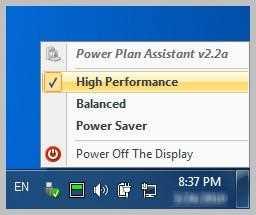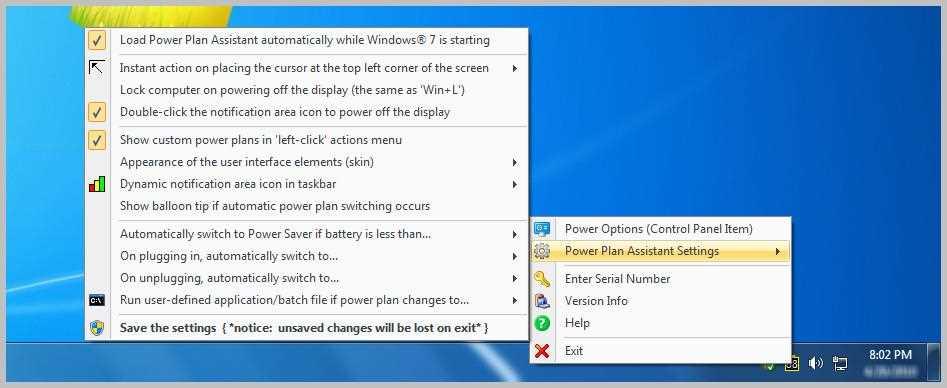3
Power Plan Assistant
Power Plan Assistant to narzędzie do zarządzania energią dla notebooków Apple Macbook Pro / Air obsługujących system Microsoft Windows 7/8 i Boot Camp.
- Darmowa
- Windows
Power Plan Assistant to narzędzie do zarządzania energią dla komputerów przenośnych z systemem Microsoft Windows 7/8 i Apple Macbook Pro / Air.Jest to najlepszy ręczny / automatyczny przełącznik planu zasilania z kompaktowym, ale bardzo pouczającym systemem Wymiana ikony zasilania (opcja) i mnóstwem innych towarów.Za pomocą Asystenta planu możesz: 1. Łatwo przełączać się między wbudowanymi / niestandardowymi planami zasilania systemu Windows (wszystkie plany, a nie 2, jak w przypadku pracy za pośrednictwem ikony zasilania systemu) i natychmiast wyłączyć ekran na żądanie użytkownika (po co czekaćminuta na wyłączenie, marnowanie energii?).Można go obudzić, naciskając dowolny klawisz lub przesuwając kursor;2. Zawsze obserwuj, który plan zasilania jest aktualnie aktywny (jak pokazano na zrzutach ekranu powyżej, ikona aplikacji dynamicznej w obszarze powiadomień paska zadań zmienia się zgodnie z aktywnym planem zasilania, nie ma znaczenia, gdzie plan został zmieniony - w Panelu sterowania, używającikona zasilania systemu lub sam asystent planu zasilania);Teraz użytkownicy mogą wybierać między 3 różnymi typami ikony obszaru powiadomień na pasku zadań!Jedna z dostępnych ikon może całkowicie zastąpić ikonę zasilania systemu: wyświetla więcej informacji (poziom naładowania baterii, plan zasilania aktywnego, źródło zasilania) i oferuje znacznie większą precyzję niż ikona systemu.UWAGA: począwszy od wersji 3.0a ponownie dostępna jest pojedyncza ikona zasilania (ikona „ex-3”, wybrana przez użytkowników jako najjaśniejsza, ale najbardziej informacyjna).3. Przełącz automatycznie plany zasilania: na „Oszczędzanie energii”, aby zacząć oszczędzać energię, zanim nie wyczerpie się moc baterii (próg można skonfigurować przez użytkownika), na „Wysoka wydajność” lub „Zrównoważony” (po podłączeniu),na „Zrównoważony” lub „Oszczędzanie energii” (po odłączeniu).4. Natychmiast wyłącz ekran, zablokuj stację roboczą lub przełącz tryb „Flip 3D” systemu Windows bez potrzeby wykonywania nawet jednego kliknięcia: akcja konfigurowana przez użytkownika może uruchomić się po umieszczeniu kursora dokładnie w lewym górnym rogu ekranu.